
Vemos escalas de cores representando todos os tipos de coisas: temperaturas, velocidade, idade e até população. Se você tiver dados no Microsoft Excel, isso pode se beneficiar desse tipo de visual, é mais fácil implementar do que você imagina.
Com formatação condicional , você pode aplicar uma escala de cores gradiente em apenas alguns minutos. O Excel oferece escalas de duas e três cores com cores primárias que você pode selecionar, juntamente com a opção de escolher suas próprias cores exclusivas.
Aplique uma escala de cores de formatação condicional rápida
O Microsoft Excel fornece várias regras de formatação condicional para escalas de cores que você pode aplicar com um clique rápido. Estes incluem seis escalas de duas cores e seis escalas de três cores.
Selecione as células que você deseja aplicar a formatação clicando e arrastando-as. Em seguida, vá para a seção de estilos da fita na guia Início.
Clique em "Formatação Condicional" e mova seu cursor para "Escalas de cores". Você verá todas as 12 opções no menu pop-out.
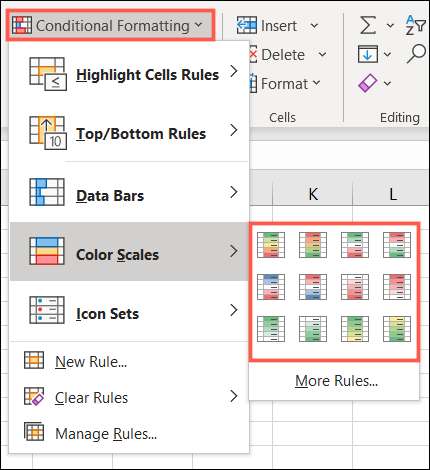
Ao passar o cursor sobre cada um, você pode ver o arranjo das cores em uma ponta de tela. Além disso, você verá as células que você selecionou destacada a cada opção. Isso lhe dá uma maneira fantástica de selecionar a escala de cores que melhor se adapte aos seus dados.
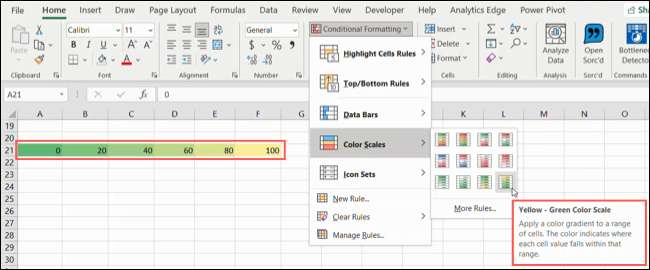
Quando você pousar na escala que deseja usar, basta clicar nele. E isso é tudo o que há para isso! Você acabou de aplicar uma escala de cores aos seus dados em alguns cliques.
Crie uma escala de cores de formatação condicional personalizada
Se uma das regras rápidas acima não capturar como você deseja que sua escala de cores funcione, você pode criar uma regra de formatação condicional personalizada.
Selecione as células que você deseja aplicar a escala, vá para a guia Início e escolha "nova regra" na lista suspensa Condicional de formatação.
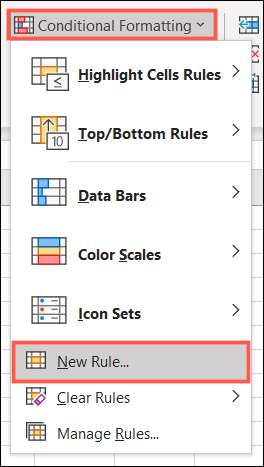
Quando a nova janela de regra de formatação é aberta, selecione "Formatar todas as células com base em seus valores" no topo.
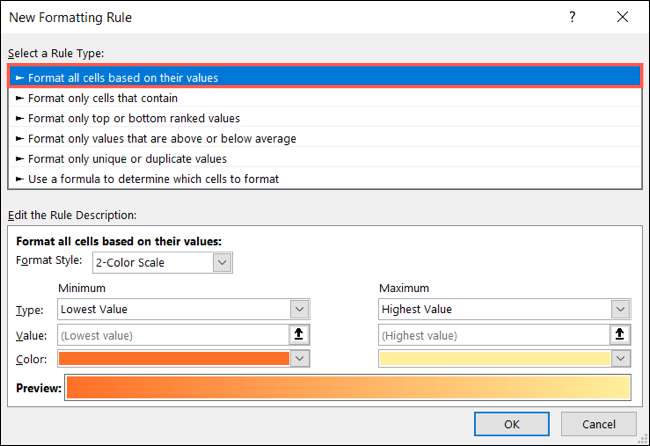
A seção Editar a regra descrição na parte inferior da janela é onde você gastará um pouco de tempo personalizando a regra. Comece escolhendo escala de 2 cores ou escala de 3 cores na lista suspensa Estilo de formato.
A principal diferença entre esses dois estilos é que a escala de três cores tem um ponto médio, enquanto a escala de duas cores só tem valores mínimos e máximos.
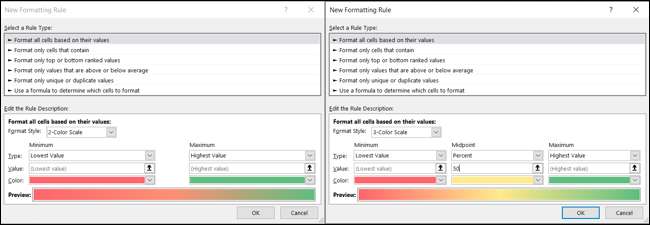
Depois de selecionar o estilo de escala de cores, escolha o mínimo, máximo e, opcionalmente, o ponto médio usando as listas suspensas de tipos. Você pode escolher do menor valor / valor mais alto, número, porcentagem, fórmula ou percentil.
O menor valor e os tipos de valor mais altos são baseados nos dados no seu intervalo selecionado de células, para que você não precise inserir nada nas caixas de valor. Para todos os outros tipos, incluindo o ponto médio, insira os valores nas caixas correspondentes.
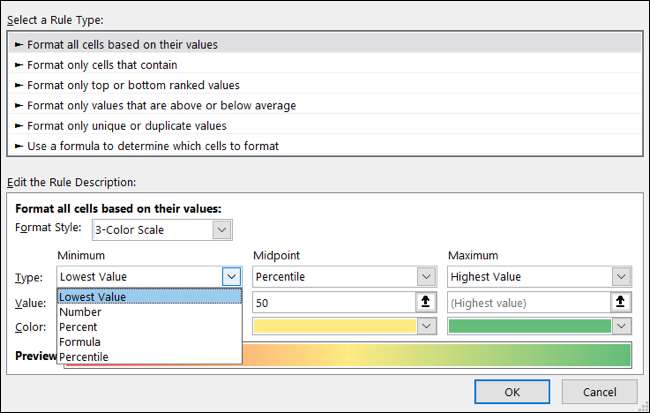
Por fim, clique nos botões suspensos de cores para selecionar suas cores das paletas. Se você quiser usar cores personalizadas, selecione "Mais cores" para adicioná-las usando Valores RGB ou Códigos Hex .

Você verá uma prévia da sua escala de cores na parte inferior da janela. Se você está feliz com o resultado, clique em "OK" para aplicar a formatação condicional às suas células.
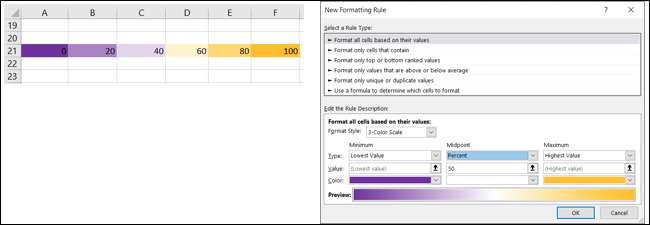
A boa coisa sobre uma regra de formatação condicional como essa é que, se você editar seus dados, a escala de cores atualizará automaticamente para acomodar a alteração.
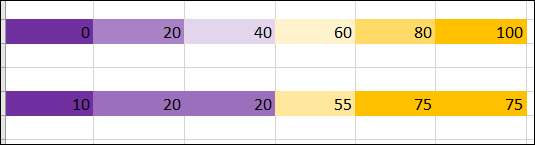
Por uma maneira semelhante de exibir seus dados do Excel, considere usar as barras de dados Regra de formatação condicional para criar uma barra de progresso .







